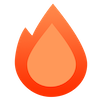JSX
hono/jsx を使用して、JSX構文でHTMLを書くことができます。
hono/jsx はクライアント側でも動作しますが、おそらくサーバーサイドでコンテンツをレンダリングする際に最も頻繁に使用することになるでしょう。サーバーとクライアントの両方で共通するJSX関連事項を以下に示します。
設定
JSXを使用するには、tsconfig.json を変更します。
tsconfig.json:
{
"compilerOptions": {
"jsx": "react-jsx",
"jsxImportSource": "hono/jsx"
}
}あるいは、プラグマディレクティブを使用します。
/** @jsx jsx */
/** @jsxImportSource hono/jsx */Denoの場合は、tsconfig.json の代わりに deno.json を変更する必要があります。
{
"compilerOptions": {
"jsx": "precompile",
"jsxImportSource": "hono/jsx"
}
}使用方法
index.tsx:
import { Hono } from 'hono'
import type { FC } from 'hono/jsx'
const app = new Hono()
const Layout: FC = (props) => {
return (
<html>
<body>{props.children}</body>
</html>
)
}
const Top: FC<{ messages: string[] }> = (props: {
messages: string[]
}) => {
return (
<Layout>
<h1>Hello Hono!</h1>
<ul>
{props.messages.map((message) => {
return <li>{message}!!</li>
})}
</ul>
</Layout>
)
}
app.get('/', (c) => {
const messages = ['Good Morning', 'Good Evening', 'Good Night']
return c.html(<Top messages={messages} />)
})
export default appフラグメント
余分なノードを追加せずに複数の要素をグループ化するには、フラグメントを使用します。
import { Fragment } from 'hono/jsx'
const List = () => (
<Fragment>
<p>first child</p>
<p>second child</p>
<p>third child</p>
</Fragment>
)適切に設定されていれば、<></> で書くこともできます。
const List = () => (
<>
<p>first child</p>
<p>second child</p>
<p>third child</p>
</>
)PropsWithChildren
関数コンポーネントで子要素を正しく推論するには、PropsWithChildren を使用できます。
import { PropsWithChildren } from 'hono/jsx'
type Post = {
id: number
title: string
}
function Component({ title, children }: PropsWithChildren<Post>) {
return (
<div>
<h1>{title}</h1>
{children}
</div>
)
}生のHTMLの挿入
HTMLを直接挿入するには、dangerouslySetInnerHTML を使用します。
app.get('/foo', (c) => {
const inner = { __html: 'JSX · SSR' }
const Div = <div dangerouslySetInnerHTML={inner} />
})メモ化
memo を使用して計算された文字列をメモ化することで、コンポーネントを最適化します。
import { memo } from 'hono/jsx'
const Header = memo(() => <header>Welcome to Hono</header>)
const Footer = memo(() => <footer>Powered by Hono</footer>)
const Layout = (
<div>
<Header />
<p>Hono is cool!</p>
<Footer />
</div>
)コンテキスト
useContext を使用することで、プロップスを介して値を渡すことなく、コンポーネントツリーのどのレベルでもグローバルにデータを共有できます。
import type { FC } from 'hono/jsx'
import { createContext, useContext } from 'hono/jsx'
const themes = {
light: {
color: '#000000',
background: '#eeeeee',
},
dark: {
color: '#ffffff',
background: '#222222',
},
}
const ThemeContext = createContext(themes.light)
const Button: FC = () => {
const theme = useContext(ThemeContext)
return <button style={theme}>Push!</button>
}
const Toolbar: FC = () => {
return (
<div>
<Button />
</div>
)
}
// ...
app.get('/', (c) => {
return c.html(
<div>
<ThemeContext.Provider value={themes.dark}>
<Toolbar />
</ThemeContext.Provider>
</div>
)
})非同期コンポーネント
hono/jsx は非同期コンポーネントをサポートしているため、コンポーネント内で async/await を使用できます。c.html() でレンダリングすると、自動的に await されます。
const AsyncComponent = async () => {
await new Promise((r) => setTimeout(r, 1000)) // sleep 1s
return <div>Done!</div>
}
app.get('/', (c) => {
return c.html(
<html>
<body>
<AsyncComponent />
</body>
</html>
)
})Suspense 実験的
React風のSuspense機能が利用可能です。非同期コンポーネントをSuspenseでラップすると、最初にフォールバック内のコンテンツがレンダリングされ、Promiseが解決されると、待機されたコンテンツが表示されます。renderToReadableStream() と共に使用できます。
import { renderToReadableStream, Suspense } from 'hono/jsx/streaming'
//...
app.get('/', (c) => {
const stream = renderToReadableStream(
<html>
<body>
<Suspense fallback={<div>loading...</div>}>
<Component />
</Suspense>
</body>
</html>
)
return c.body(stream, {
headers: {
'Content-Type': 'text/html; charset=UTF-8',
'Transfer-Encoding': 'chunked',
},
})
})ErrorBoundary 実験的
ErrorBoundary を使用して、子コンポーネントのエラーをキャッチできます。
以下の例では、エラーが発生した場合にfallbackで指定されたコンテンツが表示されます。
function SyncComponent() {
throw new Error('Error')
return <div>Hello</div>
}
app.get('/sync', async (c) => {
return c.html(
<html>
<body>
<ErrorBoundary fallback={<div>Out of Service</div>}>
<SyncComponent />
</ErrorBoundary>
</body>
</html>
)
})ErrorBoundary は非同期コンポーネントとSuspenseと共に使用することもできます。
async function AsyncComponent() {
await new Promise((resolve) => setTimeout(resolve, 2000))
throw new Error('Error')
return <div>Hello</div>
}
app.get('/with-suspense', async (c) => {
return c.html(
<html>
<body>
<ErrorBoundary fallback={<div>Out of Service</div>}>
<Suspense fallback={<div>Loading...</div>}>
<AsyncComponent />
</Suspense>
</ErrorBoundary>
</body>
</html>
)
})HTMLミドルウェアとの統合
強力なテンプレート化のために、JSXとHTMLミドルウェアを組み合わせます。詳細については、HTMLミドルウェアドキュメントを参照してください。
import { Hono } from 'hono'
import { html } from 'hono/html'
const app = new Hono()
interface SiteData {
title: string
children?: any
}
const Layout = (props: SiteData) =>
html`<!doctype html>
<html>
<head>
<title>${props.title}</title>
</head>
<body>
${props.children}
</body>
</html>`
const Content = (props: { siteData: SiteData; name: string }) => (
<Layout {...props.siteData}>
<h1>Hello {props.name}</h1>
</Layout>
)
app.get('/:name', (c) => {
const { name } = c.req.param()
const props = {
name: name,
siteData: {
title: 'JSX with html sample',
},
}
return c.html(<Content {...props} />)
})
export default appJSXレンダラーミドルウェアを使用
JSXレンダラーミドルウェアを使用すると、JSXでより簡単にHTMLページを作成できます。
型定義のオーバーライド
型定義をオーバーライドして、カスタム要素と属性を追加できます。
declare module 'hono/jsx' {
namespace JSX {
interface IntrinsicElements {
'my-custom-element': HTMLAttributes & {
'x-event'?: 'click' | 'scroll'
}
}
}
}